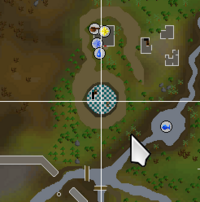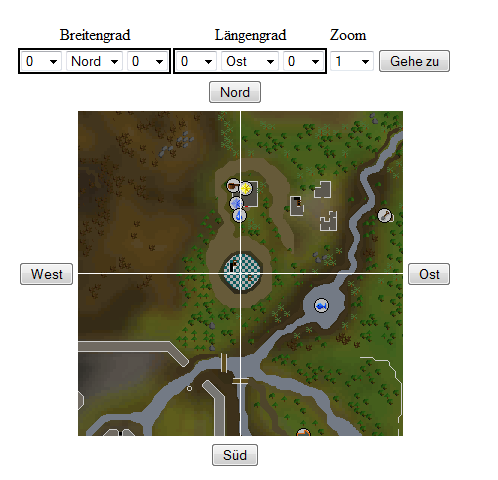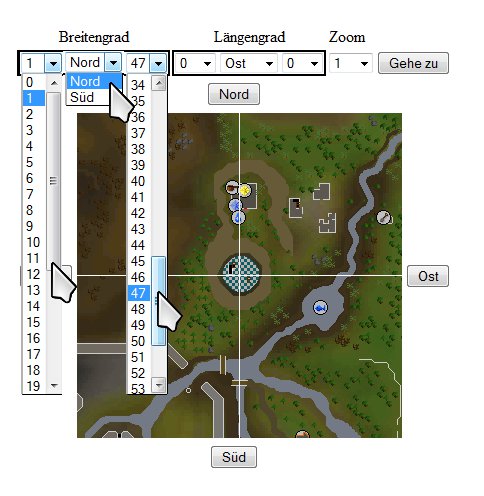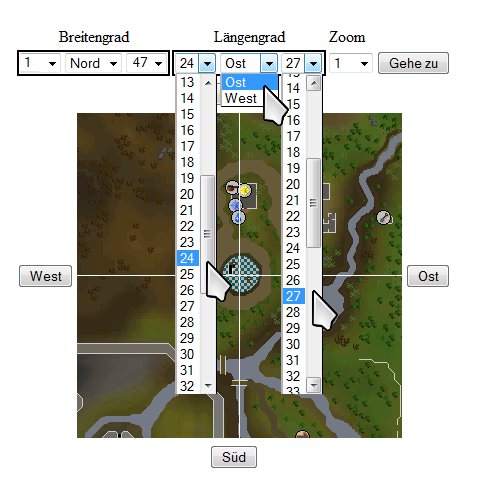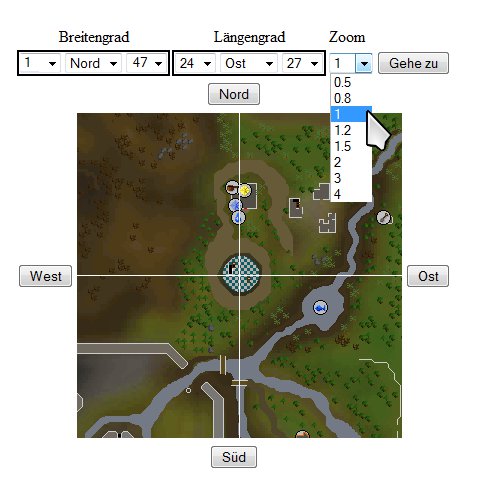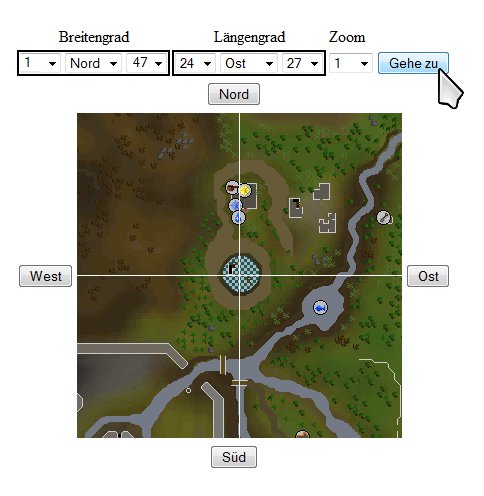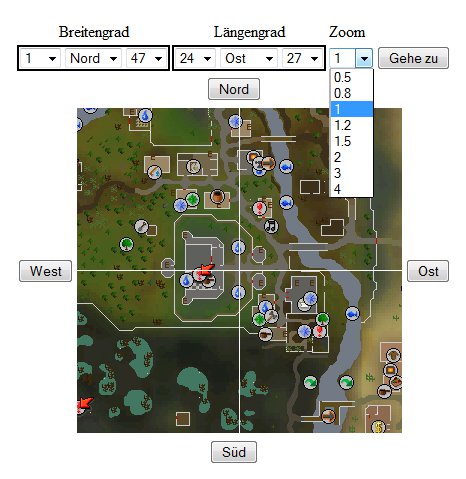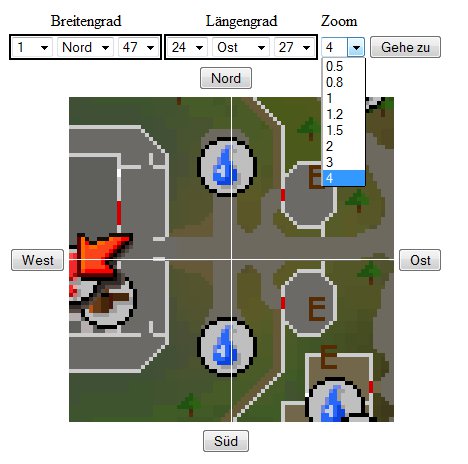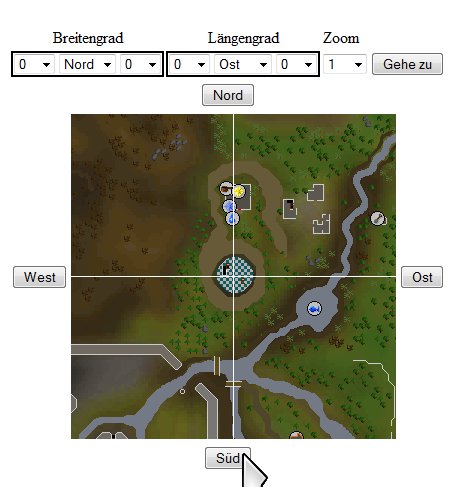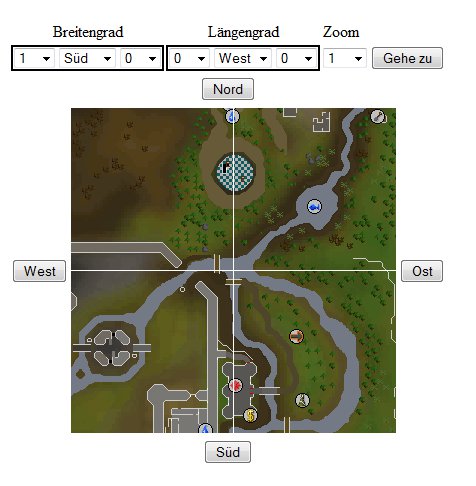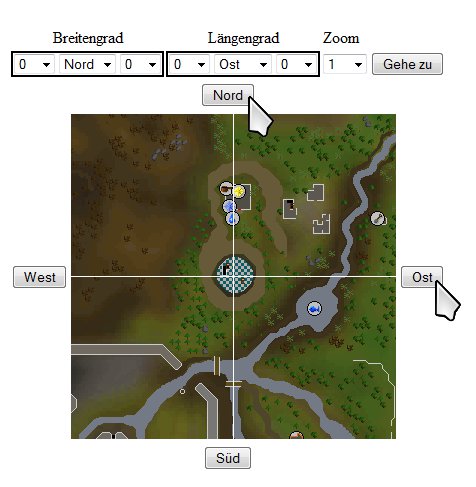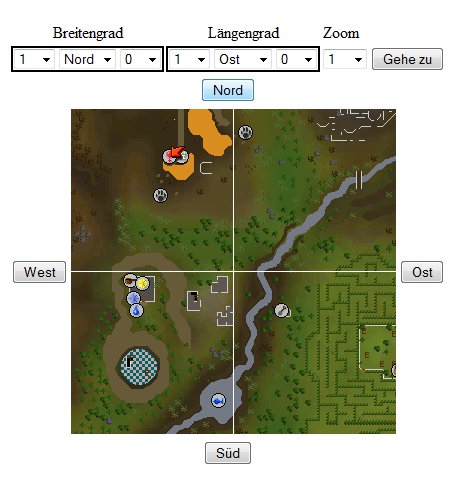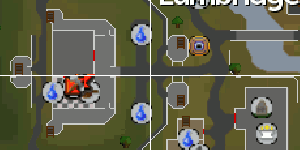Hilfe:Koordinatenweltkarte: Unterschied zwischen den Versionen
Anna (Diskussion | Beiträge) |
K (Textersetzung - „image:“ durch „Datei:“) |
||
| (14 dazwischenliegende Versionen von 3 Benutzern werden nicht angezeigt) | |||
| Zeile 1: | Zeile 1: | ||
| + | = Allgemeines = | ||
| + | |||
Mit der [[Weltkarte mit Koordinaten|Koordinatenweltkarte]] könnt ihr punktgenau einen bestimmten Ort auf Runescape ermitteln, da die Runescapewelt in ein [[Das Koordinatensystem|Koordinatensystem]] eingebunden ist. (Folgt dem Link für weitere Informationen)<br> | Mit der [[Weltkarte mit Koordinaten|Koordinatenweltkarte]] könnt ihr punktgenau einen bestimmten Ort auf Runescape ermitteln, da die Runescapewelt in ein [[Das Koordinatensystem|Koordinatensystem]] eingebunden ist. (Folgt dem Link für weitere Informationen)<br> | ||
In erster Linie findet sie bei der [[Schatzsuche - Gesamtübersicht|Schatzsuche]] Bedeutung, wenn an einer bestimmten Stelle gegraben werden muss. Aber auch in anderen Bereichen kann sie wertvoll eingesetzt werden. | In erster Linie findet sie bei der [[Schatzsuche - Gesamtübersicht|Schatzsuche]] Bedeutung, wenn an einer bestimmten Stelle gegraben werden muss. Aber auch in anderen Bereichen kann sie wertvoll eingesetzt werden. | ||
| − | + | =Wie komme ich hin?= | |
| − | '''Sobald ihr auf der Hilfeseite '''<br> | + | '''Sobald ihr auf der Hilfeseite '''<br> |
| − | {| | + | {| cellspacing="1" cellpadding="1" width="496" style="" |
|- | |- | ||
| − | | [[Image:Navigation.png|75px]] | + | | [[Image:Navigation.png|75px]] |
| | | | ||
| − | [[Image:Kartenklick.png|200px]] | + | [[Image:Kartenklick.png|200px]] |
| + | |||
| + | <span style="font-size: xx-small;">(Dieser Kartenausschnitt ist eine Datei und somit kein Link) | ||
| + | </span> | ||
|} | |} | ||
| − | + | *Der Navigation am linken Bildschirmrand zur Koordinatenweltkarte folgt | |
| − | + | *Auf einen Kartenausschnitt mit einem Fadenkreuz klickt | |
| + | |||
| + | *Dem Link [[Weltkarte mit Koordinaten]] folgt | ||
öffnet sich das Fenster der [[Weltkarte mit Koordinaten]] | öffnet sich das Fenster der [[Weltkarte mit Koordinaten]] | ||
| − | Mit ihrer Hilfe lassen sich Koordinaten individuell einstellen | + | Mit ihrer Hilfe lassen sich Koordinaten individuell einstellen. |
| − | + | '''Wichtig''': Jede Karte mit Fadenkreuz auf den Hilfeseiten kann per Klick geöffnet werden und läßt Änderungen zB des Zoomfaktors zu, um eine entweder detailiertere oder vergrößerte Ansicht anzeigen zu lassen. | |
| − | <slideshow sequence="forward" transition="fade" refresh="user" position="500" next="[[ | + | <br> |
| + | |||
| + | = Folgt der Diashow, um die Bedienungsanleitung der Koordinatenweltkarte einzusehen = | ||
| + | <span style="font-size: xx-small;">(Die folgenden Bilder sind Dateien und somit keine Links)</span> | ||
| + | |||
| + | <slideshow sequence="forward" transition="fade" refresh="user" position="500" next="[[Datei:Forward.png|link=]]" previous="[[Datei:Backward.png|link=]]"> | ||
<div>Grundeinstellung: Koordinaten 0 Nord 0 und 0 Ost 0 ausgehend vom Observatorium[[Image:Weltkarte-allgemein.png]]</div> | <div>Grundeinstellung: Koordinaten 0 Nord 0 und 0 Ost 0 ausgehend vom Observatorium[[Image:Weltkarte-allgemein.png]]</div> | ||
<div>Schritt1: Einstellung für den Breitengrad, Nord oder Süd sowie die Minutenzahl der gesuchten Koordinaten[[Image:W-Breitengrad.jpg]]</div> | <div>Schritt1: Einstellung für den Breitengrad, Nord oder Süd sowie die Minutenzahl der gesuchten Koordinaten[[Image:W-Breitengrad.jpg]]</div> | ||
| Zeile 33: | Zeile 45: | ||
<div>Beispiel: Zoomfaktor 1[[Image:W-Zoom1.jpg]]</div> | <div>Beispiel: Zoomfaktor 1[[Image:W-Zoom1.jpg]]</div> | ||
<div>Beispiel: Zoomfaktor 4[[Image:W-Zoom4.jpg]]</div> | <div>Beispiel: Zoomfaktor 4[[Image:W-Zoom4.jpg]]</div> | ||
| − | <div>Navigation über die Nord-Ost-Süd-West Funktion. Mit Klick auf das Südfeld, wandert das Fadenkreuz ein Grad nach Süden[[ | + | <div>Navigation über die Nord-Ost-Süd-West Funktion. Mit Klick auf das Südfeld, wandert das Fadenkreuz ein Grad nach Süden[[Datei:W-Navi3.jpg]]</div> |
| − | <div>Ergebnis: Das | + | <div>Ergebnis: Das Fadenkreuz ist ein Grad südlich des Observatoriums[[Datei:W-Navi4.jpg]]</div> |
| − | <div>Navigation über einen Klick Ost und einen Klick Nord[[ | + | <div>Navigation über einen Klick Ost und einen Klick Nord[[Datei:W-Navi1.jpg]]</div> |
| − | <div>Ergebnis: Das | + | <div>Ergebnis: Das Fadenkreuz ist ein Grad nördlich und ein Grad östlich vom Observatorium[[Datei:W-Navi2.jpg]]</div> |
</slideshow> | </slideshow> | ||
| + | |||
| + | <br> | ||
| + | |||
| + | =Testet einfach= | ||
| + | |||
| + | '''Klickt''' einmal auf die Karte, um euch die Funktionweise anzusehen und auszuprobieren. | ||
| + | |||
| + | <rskarte zoom="1.3" ysize="150" xsize="300" c2="24O27" c1="1N47" /> | ||
<br> | <br> | ||
| Zeile 43: | Zeile 63: | ||
---- | ---- | ||
| − | <br> [[Category:Hilfe]] | + | <br> |
| + | |||
| + | [[Category:Hilfe]] | ||
Aktuelle Version vom 10. November 2018, 23:51 Uhr
Inhaltsverzeichnis
Allgemeines
Mit der Koordinatenweltkarte könnt ihr punktgenau einen bestimmten Ort auf Runescape ermitteln, da die Runescapewelt in ein Koordinatensystem eingebunden ist. (Folgt dem Link für weitere Informationen)
In erster Linie findet sie bei der Schatzsuche Bedeutung, wenn an einer bestimmten Stelle gegraben werden muss. Aber auch in anderen Bereichen kann sie wertvoll eingesetzt werden.
Wie komme ich hin?
Sobald ihr auf der Hilfeseite
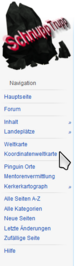
|
(Dieser Kartenausschnitt ist eine Datei und somit kein Link) |
- Der Navigation am linken Bildschirmrand zur Koordinatenweltkarte folgt
- Auf einen Kartenausschnitt mit einem Fadenkreuz klickt
- Dem Link Weltkarte mit Koordinaten folgt
öffnet sich das Fenster der Weltkarte mit Koordinaten
Mit ihrer Hilfe lassen sich Koordinaten individuell einstellen.
Wichtig: Jede Karte mit Fadenkreuz auf den Hilfeseiten kann per Klick geöffnet werden und läßt Änderungen zB des Zoomfaktors zu, um eine entweder detailiertere oder vergrößerte Ansicht anzeigen zu lassen.
Folgt der Diashow, um die Bedienungsanleitung der Koordinatenweltkarte einzusehen
(Die folgenden Bilder sind Dateien und somit keine Links)
Testet einfach
Klickt einmal auf die Karte, um euch die Funktionweise anzusehen und auszuprobieren.